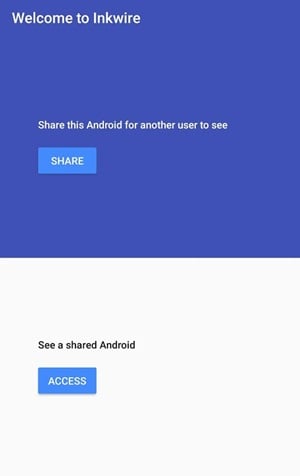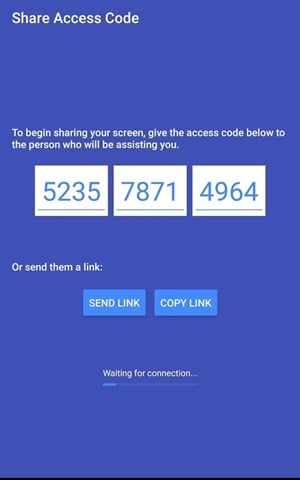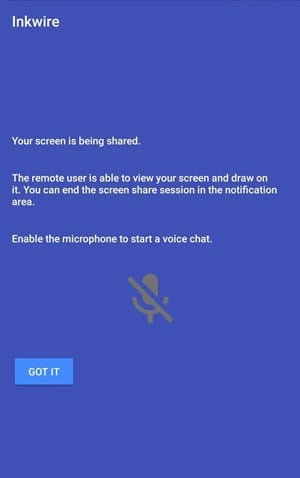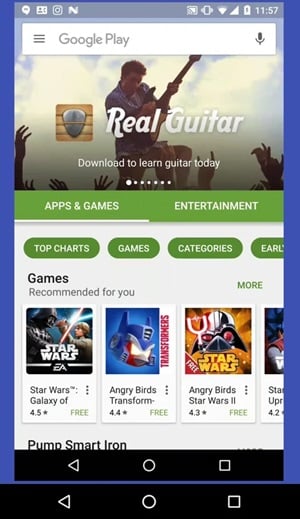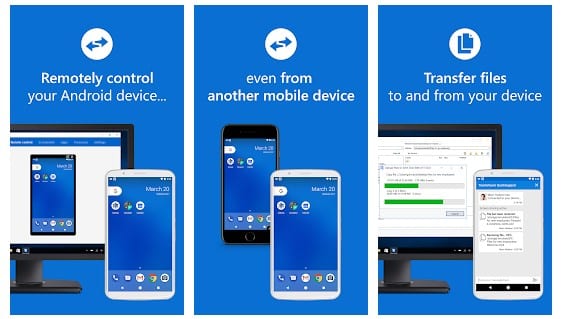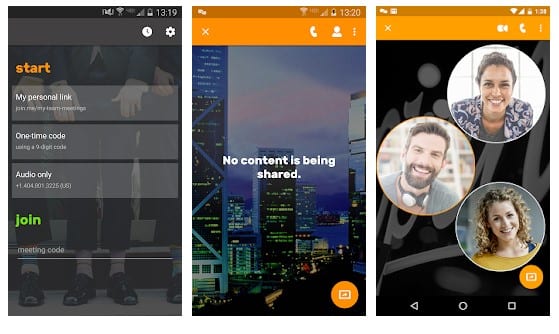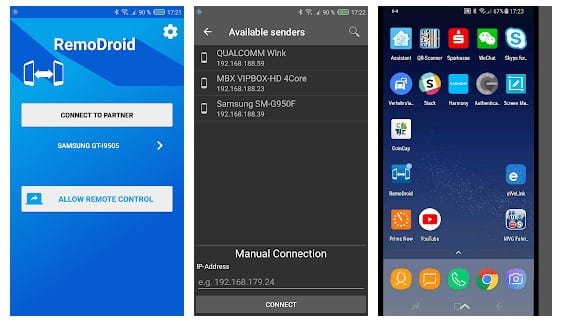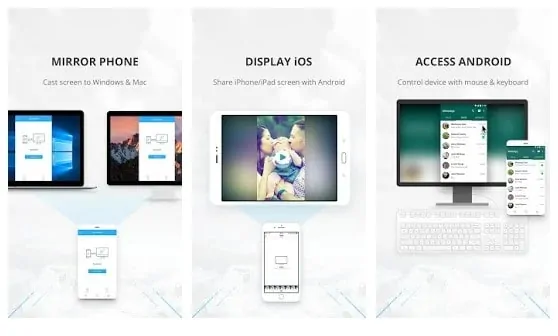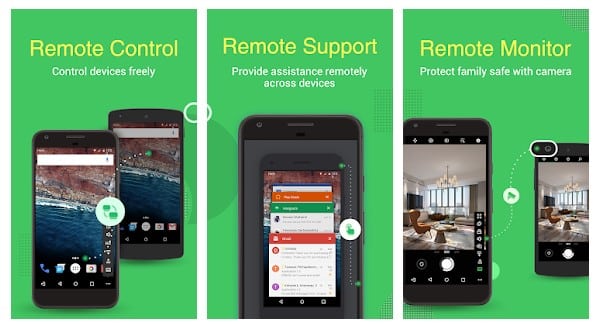Le partage d’écran est en effet une fonctionnalité utile. Il vous permet non seulement d’accéder à l’autre écran d’ordinateur, mais également de gérer les éléments stockés sur l’autre appareil. Sur un système d’exploitation Windows, le partage d’écrans entre appareils est facile. Il serait utile que vous utilisiez des outils de partage d’écran comme Anydesk ou TeamViewer pour accéder à d’autres ordinateurs.
Cependant, quand il s’agit d’Android, les choses deviennent un peu compliquées. Le partage d’écran est possible sur Android, mais vous devez utiliser certaines applications tierces. Donc, si vous cherchez des moyens de partager un écran Android avec un autre Android, vous avez atterri sur la bonne page Web.
Cet article partagera certaines des meilleures méthodes pour partager votre écran Android avec un autre Android. Alors, voyons comment partager l’écran Android avec un autre Android.
Utilisation d’InkWire
Eh bien, InkWire est l’une des meilleures applications de partage d’écran Android disponibles sur le Play Store. Avec Inkwire, vous pouvez facilement partager votre écran avec d’autres utilisateurs d’Android. Suivez certaines des étapes simples ci-dessous pour utiliser Inkwire sur Android.
1. Tout d’abord, téléchargez et installez Fil d’encre sur votre Android et lancez-le. Vous verrez deux options – Partager et accéder. Pour partager votre écran Android avec d’autres, appuyez sur le Partager bouton.
2. Accordez maintenant les autorisations et vous verrez un code d’accès partagé. Tu dois envoyer ce code à l’autre appareil Android.
3. Pour accéder au premier appareil, appuyez sur le Accéder sur le deuxième appareil. Il vous sera demandé d’entrer le code d’accès Share. Entrez le code fourni sur le premier appareil.
4. Une fois terminé, le partage d’écran commencera. Sur le premier appareil, vous verrez un écran comme ci-dessous.
5. Maintenant, vous pourrez accéder au premier appareil à partir du second.
C’est ça! Vous avez terminé. C’est ainsi que vous pouvez utiliser Inkwire pour partager des écrans Android avec d’autres Android.
Meilleure application d’accès à distance d’Android à Android
Comme Inkwire, de nombreuses autres applications de partage d’écran d’Android à Android sont disponibles sur le Google Play Store. Ainsi, les utilisateurs doivent installer ces applications d’accès à distance sur les deux smartphones Android pour partager l’écran.
1. TeamViewer QuickSupport
C’est l’un des meilleurs outils d’accès à distance Android les plus populaires disponibles sur Internet. L’outil de partage à distance a son application publiée sur les magasins d’applications iOS, Android et Windows. En dehors de cela, l’application prend en charge plusieurs plates-formes.
Cela signifie que vous pouvez contrôler votre Android depuis l’appareil iOS ou contrôler votre iOS depuis Android. De plus, la prise en charge de TeamViewer Quick peut également être utilisée pour l’accès à distance d’Android à Android.
2. join.me – Rèunions simples
join.me est essentiellement une application de réunion pour Android qui offre des options de conférence audio et vidéo. Lors d’une visioconférence, vous avez la possibilité de partager votre écran avec d’autres participants.
Pendant le partage d’écran, join.me vous offre également une option pour zoomer et dézoomer l’écran. Certaines autres fonctionnalités de join.me incluent la création de votre propre lien personnel, l’ouverture de documents, de feuilles, de diapositives, directement sur l’écran partagé, etc.
3. RemoDroid
Eh bien, si vous recherchez une application Android simple à utiliser pour partager l’écran avec d’autres utilisateurs d’Android, alors RemoDroid pourrait être le meilleur choix pour vous.
Cependant, RemoDroid ne prend en charge que le partage d’écran sur le réseau local. Par conséquent, les deux smartphones Android doivent être connectés au même réseau local pour partager l’écran.
4. ApowerMirror- Mirror & Control
Si vous recherchez une application de mise en miroir d’écran sans fil pour Android, ne cherchez pas autre chose qu’ApowerMirror. C’est une application qui vous permet de connecter et de refléter l’affichage de votre téléphone sur un PC via USB ou WiFi.
L’application est également largement utilisée pour la mise en miroir et le contrôle d’un téléphone à partir d’Android. Cela signifie simplement que vous pouvez refléter votre écran Android actuel sur un autre, partager vos fichiers, contrôler d’autres appareils, etc.
5. AirMirror: Remote control
La caractéristique la plus notable d’AirMirror est son dispositif de conception de contrôle. Avec AirMirror, vous pouvez contrôler à distance un appareil Android à partir d’un autre smartphone ou tablette Android. Non seulement cela, mais l’application permet également aux utilisateurs de basculer facilement entre les appareils contrôlés.
Avec la méthode que nous avons partagée et les applications, vous pourrez facilement partager ou refléter votre écran Android. J’espère que cet article vous a aidé! S’il vous plaît partagez-le avec vos amis aussi. Si vous avez des doutes à ce sujet, faites-le nous savoir dans la zone de commentaires ci-dessous.